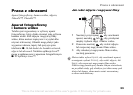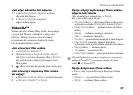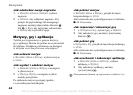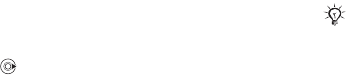
This is the Internet version of the user's guide. © Print only for private use.
37
Praca z obrazami
Jak użyć obrazka lub zdjęcia
1 } Menedżer plików } Zdjęcia i wybierz
obrazek lub zdjęcie.
2 } Więcej } Użyj jako i wybierz
odpowiednią opcję.
VideoDJ™
Można tworzyć własne filmy wideo, korzystając
z gotowych filmów, obrazków i zdjęć oraz
tekstów. Można również używać funkcji
przycinania do usuwania zbędnych części
lub skracania filmów wideo.
Jak utworzyć film wideo
1 } Rozrywka } VideoDJ™.
2 Wybierz Dodaj } Nagranie wideo, Zdjęcie
lub Napis i wybierz element; albo } Kamera,
aby zrobić nowe zdjęcie lub nagrać nowy
film
wideo.
3 , aby przewijać do przodu przez serię ujęć.
Jak otworzyć zapisany film wideo
do
edycji
1 } Menedżer plików } Wideo i wybierz element.
2 } Więcej } VideoDJ™ } Edytuj.
Opcje edycji wybranego filmu wideo,
zdjęcia lub tekstu
Gdy element jest zaznaczony, } Edytuj,
aby wyświetlić opcje edycji:
• Przytnij (wideo) — skrócenie filmu wideo przez
wybranie początku (Początek) i końca (Koniec).
• Dodaj tekst (wideo) — dodanie tekstu do filmu
wideo.
• Zastąp — wybranie nowego elementu.
• Usuń — usunięcie elementu.
• Przenieś — przeniesienie elementu w inne miejsce.
• Czas trwania (obrazek, zdjęcie lub tekst) —
wybranie czasu wyświetlania obrazka lub tekstu.
• Edytuj (tekst) — zmiana tekstu.
• Tło (tekst) — ustawienie tła.
• Kolor napisu (tekst) — ustawienie koloru czcionki.
Opcje dotyczące filmu wideo
} Więcej, aby wyświetlić opcje dotyczące filmu
wideo.
• Odtwórz — wyświetlenie filmu wideo.
• Wyślij — wysłanie filmu wideo.
Obrazek bądź zdjęcie należy wyedytować za pomocą
aplikacji PhotoDJ™, a następnie dodać do filmu
wideo
% 38 PhotoDJ™.